Débuter avec “Raccourcis” d’iOS 12 : premiers pas, appli, utilisation sans Siri sur iPhone et iPad (Partie 1)
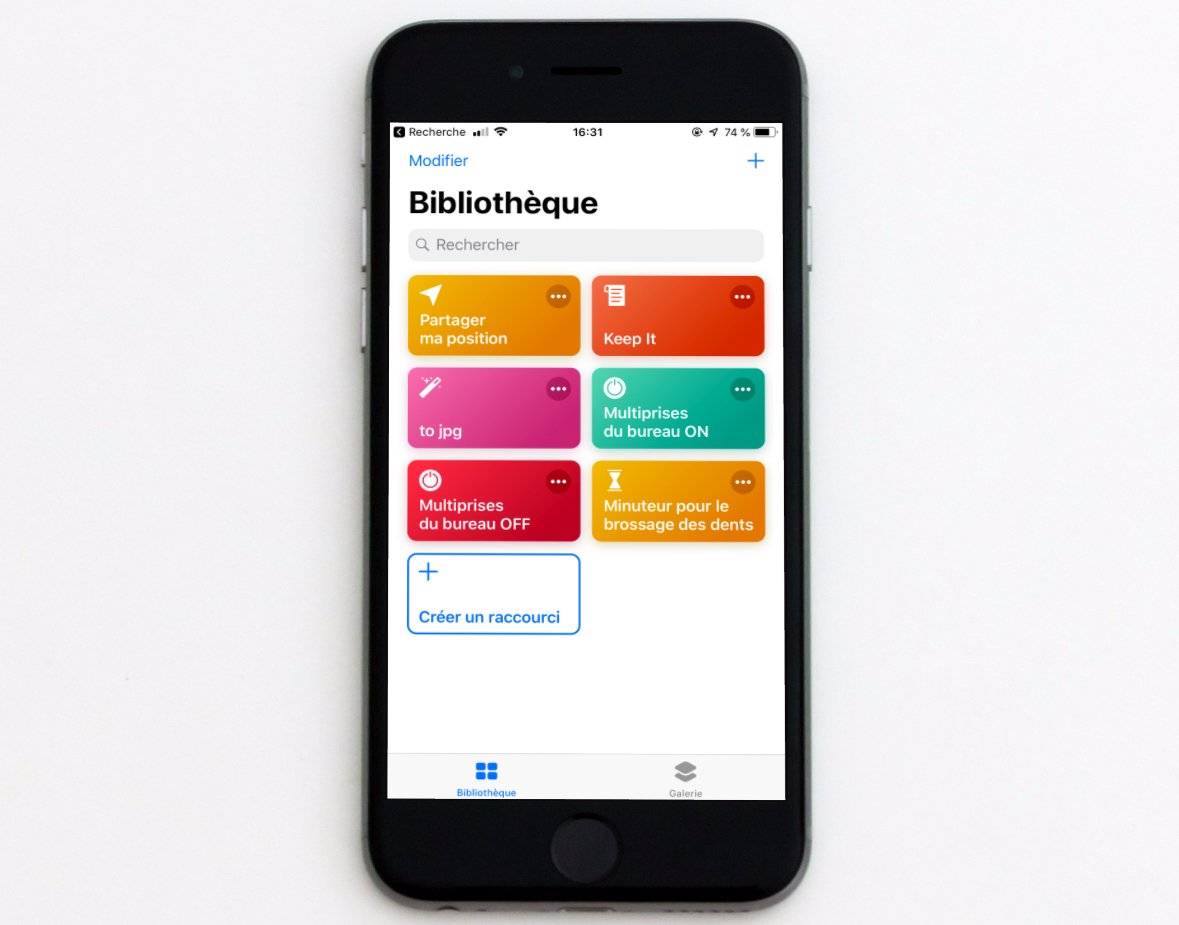
La fonction de “Raccourcis” est une des nouveautés apportée par iOS 12, parmi d’autres à voir dans ce listing de 65 nouveautés. Elle parait assez pratique, s’inspirant d’une part de l’app Workflow rachetée par Apple et d’autre part pouvant fonctionner de pair avec Siri. Grâce à elle, il est désormais possible de programmer n’importe quel mot-clé à énoncer pour lancer une ou plusieurs actions sur son iPhone ou iPad. Mais ce n’est pas tout, loin de là !
Pour en exploiter toutes les possibilités, le principe et l’app nécessitent cependant d’en connaître toutes les ficelles. Voilà pourquoi nous allons, dans une série d’articles pratiques (450 ici !), vous faire découvrir “Raccourcis” sous iOS 12.
Voyons d’abord pour cette première partie (la seconde est disponible là), découvrons ensemble où la fonction se cache et comment profiter de premiers raccourcis adaptés à chacun :
- À ne pas manquer : les nouveautés iOS 12 à tester dès la mise à jour effectuée
- Retrouvez l’app Raccourcis ici sur l’App Store
- Partie 2 de ce tuto : comment développer son premier « Raccourci », vidéo et exemple à télécharger
Ce contenu en vidéo :
Comment ça marche
C’est en 2017 qu’Apple a racheté l’app Workflow. Celle-ci permettait sur iPhone et iPad, de créer des enchainements d’actions, avec un langage de programmation basé sur des briques visuelles. Depuis la sortie d’iOS 12, c’est l’app Raccourcis signée Apple qui la remplace.
Elle n’est pas installée par défaut sur iOS, car elle n’est pas indispensable pour débuter avec les raccourcis. Mais pour les plus pressés :
Car Raccourcis est le nom d’une nouvelle app, mais c’est aussi une nouvelle section dans les réglages d’iOS, étant donné son implémentation profonde dans le système mobile d’Apple.
L’app Raccourcis permet donc de créer, modifier et télécharger des raccourcis.
La section “Raccourcis” des réglages permet quant à elle de lier à des commandes vocales Siri, des raccourcis de l’app, mais aussi d’autres raccourcis générés automatiquement par iOS.
Mon premier raccourci Siri, (sans l’app Raccourci)
Pour découvrir de premiers raccourcis, aller dans Réglages > Siri et recherche.
Là, iOS affiche des raccourcis suggérés. Il s’agit d’un aperçu d’actions que l’utilisateur effectue régulièrement sur son iPhone ou son iPad et que iOS a repéré.
Pour voir toutes les suggestions automatiquement générées, faire “Tous les raccourcis”.
Ce sont des propositions, certaines sont sans doute inutiles, mais d’autres sont peut-être intéressantes car faites régulièrement. Cette section est totalement personnalisée et évolue en permanence.
Une fois un raccourci intéressant trouvé, appuyer sur le petit “+” bleu à côté. Une commande vocale doit alors à énoncer, pour l’assocer. Celle-ci va permettre de déclencher l’action choisie grâce à Siri. Par exemple, dire simplement “Podcast RDV” pour lancer le podcast “Le rendez-vous Jeux” dans l’app Overcast, une action proposée automatiquement dans notre cas.
Il est possible de modifier, préciser ou réenregistrer la commande vocale. Une fois que c’est fait, appuyer sur “Valider”. Le raccourci créé se retrouve alors dans la section Réglages > Siri et recherche > Mes raccourcis.
On peut aussi tester le raccourci tout juste créé : “Dis Siri, Podcast RDV”.
L’appli Raccourcis iPhone et iPad
Dans les réglages, il n’est possible de profiter que de raccourcis générés automatiquement selon les habitudes de l’utilisateur. Pour en créer de nouveaux indépendamment de son usage de l’iPhone ou l’iPad, il faut passer par l’app Raccourcis.
Dans cette app, l’utilisateur peut retrouver ses anciens raccourcis créés dans l’app Workflow, mais aussi en créer de nouveaux (ce qui fera l’objet d’un prochain article), ou en importer des préexistants depuis la bibliothèque proposée par Apple.
Pour cela, il faut se rendre dans “Galerie” en bas à droite. S’affichent alors de nombreux exemples de raccourcis que l’on peut ajouter à sa bibliothèque à l’aide d’un simple appui.
Faire “Obtenir le raccourci” pour valider l’ajout.
Et voilà vous avez ajouté un nouveau raccourci dans votre bibliothèque.
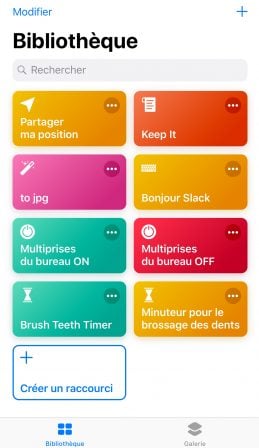
À savoir : pour supprimer un raccourci dans l’app, il suffit d’effectuer un appui long sur le raccourci désiré.
Lancer un raccourci : c’est possible sans Siri !
He oui ! Il n’est pas obligatoire de passer par une commande vocale pour lancer un raccourci. Selon le raccourci, il n’est d’ailleurs pas forcément pratique d’avoir à effectuer une commande à voix haute.
Voici donc comment lancer un raccourci autrement que via l’assistant vocal :
- Dans l’app Raccourcis : il suffit d’appuyer sur un raccourci pour le lancer
- Dans l’écran des widgets : une section Raccourcis est disponible et affiche les raccourcis de l’app, que l’on peut lancer d’un simple appui. Si la section Raccourcis n’est pas affichée, descendre tout en bas des widgets, faire “Modifier”, trouver “Raccourcis” et appuyer sur le “+” vert à gauche
- Comme extension de partage : certains raccourcis peuvent être configurés comme extension et n’apparaissent ainsi qu’en utilisant la fonction “partage” à partir d’un fichier, d’une URL, d’un mot, d’une image, ou n’importe quel autre objet pouvant être habituellement partagé sur iOS. Cela peut être le cas par exemple pour un raccourci qui a pour effet d’envoyer un fichier à sa propre adresse email via Mail. Ce raccourci ne peut être donc lancé à vide, via Siri ou un lancement classique via widget ou l’app Raccourcis. Si vous ne voyez pas Raccourcis comme option de partage, faire les trois petits points “Autre” et activer “Raccourcis”.
Voilà pour cette introduction concernant la nouvelle fonctionnalité de raccourcis dans iOS 12. Dans un prochain article, nous verrons comment fonctionne la création de raccourcis à l’aide des blocs d’action.
- La suite : Partie 2 de ce tuto comment développer son premier « Raccourci », vidéo et exemple à télécharger
Qui a déjà testé ? Quels raccourcis avez-vous activé ? ou créé !
Tous nos articles iOS 12 sont à retrouver là , dont les suivants :
iOS 12, le plus important
- iOS 12 est disponible : comment mettre à jour iPhone et iPad, principales nouveautés + WatchOS 5 et tvOS 12
- Les nouveautés iOS 12 à tester dès l’installation sur iPhone ou iPad !
- Les nouveautés détectées dans iOS 12 : la liste complète !
- Quels sont les iPhone et iPad compatibles avec iOS 12, les Apple Watch compatibles WatchOS 5
- Apple a annoncé des performances améliorées avec iOS 12 : premiers retours et tests encourageants !
- Quelle différence de vitesse entre iOS 11 et iOS 12 sur un iPhone X ? Vidéo
- Vidéos : conférence de lancement iOS 12 résumée en 14 minutes, les clips Apple et les Memojis par iJustine
Nouveautés applications iOS 12
- L’appli Raccourcis d’iOS 12 est disponible sur l’App Store : elle importe les workflows
- Les “Favicons” arrivent sur Safari Mac, mais aussi sur iOS 12 : découverte en images !
- Démo et test vidéo de l’appli “Measure” d’iOS 12 : pour tout mesurer en Réalité Augmentée
- L’App Store d’iOS 12 va (enfin) suggérer des apps plus pertinentes
- Avec iOS 12, Siri s’ouvre aux players tiers comme Spotify
- iOS 12 : dans iMessage, les photos s’enrichissent d’effets, de retouche et d’ajout de texte
- Découvrez la nouvelle application bourse d’iOS 12 en vidéo !
- Avec iOS 12, l’appli Dictaphone devient Mémos Vocaux et s’étend à l’iPad, au Mac : vidéo
- iOS 12 : la nouvelle app « Livres » se dévoile en images
iPhone X
- Fermeture d’apps et Face ID enrichi : les nouveautés spéciales iPhone X d’iOS 12
- Un iPhone X contrôlé du regard, grâce aux dernières fonctions de Réalité Augmentée iOS 12
Nouveaux réglages
- Les mises à jour d’iOS peuvent être activées automatiquement à partir d’iOS 12
- De nouveaux graphes pour surveiller sa consommation batterie ajoutés à iOS 12
- L’intégration des gestionnaires de mots de passe rendue plus efficace par iOS 12 ?
iPad
- L’iPad X en approche : dans iOS 12, des traces évidentes de l’arrivée d’un iPad au design d’iPhone X
- Deux nouvelles (anciennes) apps pour l’iPad avec iOS 12
Trucs et astuces
- Astuce iOS 12 : comment programmer un de ses réveils habituels rapidement avec la recherche « Spotlight »
- Avec iOS 12, l’iPhone affiche la météo du jour au réveil : voici comment l’activer
- C’est nouveau dans iOS 12 et pratique : le partage de photos via iCloud, directement depuis la pellicule
Mais encore
- Nouveau fond d’écran coloré livré avec iOS 12 : à télécharger ici pour iPhone et iPad en attendant la sortie
- Le 3D Touch pas complètement oublié dans iOS 12 : 2 raccourcis ajoutés
- Avec iOS 12, les AirPods vont pouvoir servir d’aide auditive : les détails en images
- Apple durcit la protection contre les boitiers de déverrouillage à brancher sur iPhone : 1h maxi sous iOS 12
- Avec iOS 12 et macOS Mojave, L’iPhone offre de nouvelles fonctions au Mac : scan et appareil photo intimement liés
- Avec iOS 12, les AirPods vont servir d’aide auditive : les détails en vidéo !

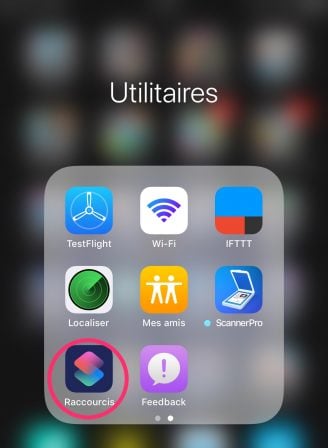
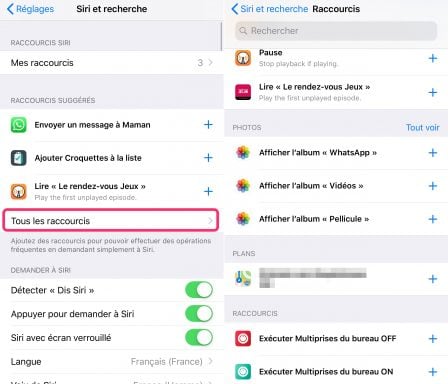
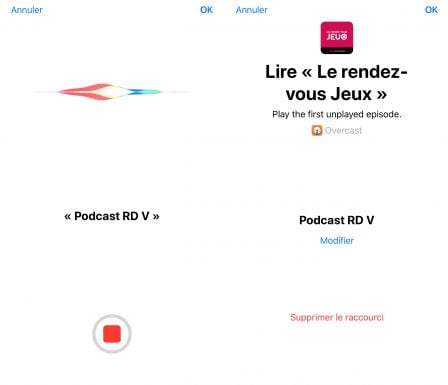
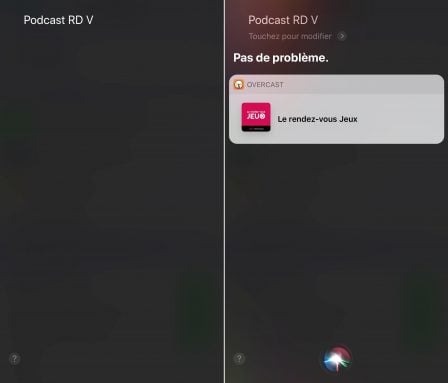
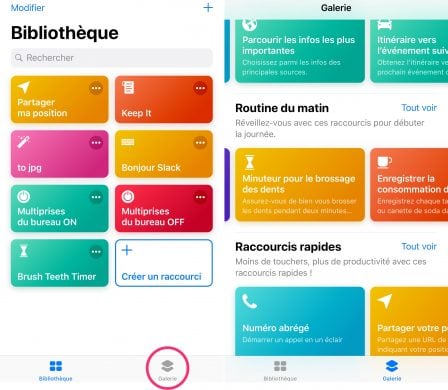
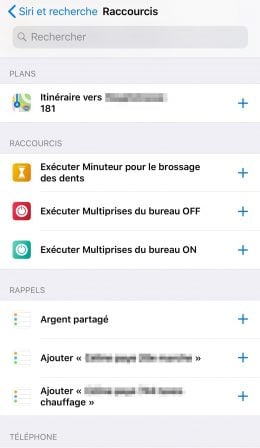
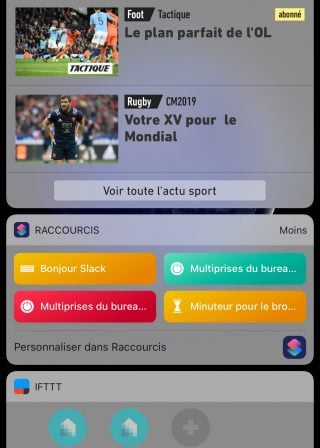
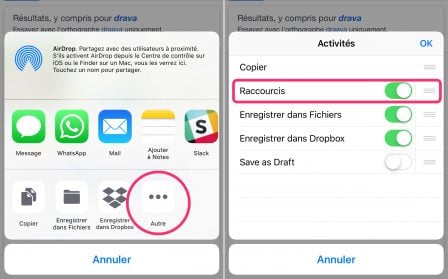
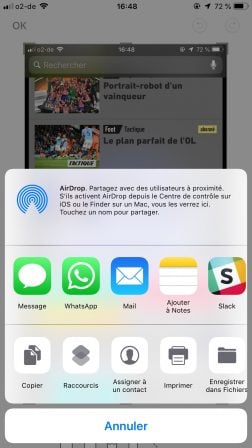

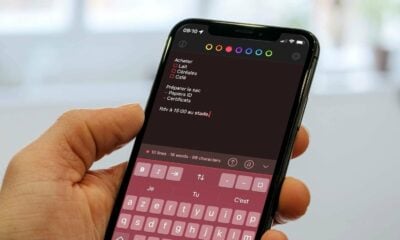
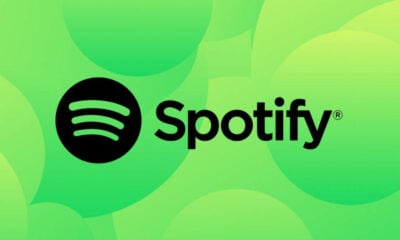











Heracles ? (posté avec l'app i-nfo.fr V2)
23 septembre 2018 à 16 h 50 min
Mouai, il veulent juste se la jouer à la IFTTT. Le seul soucis c’est que c’est totalement fermé et uniquement compatible HomeKit je parie! Donc IFTTT bien plus complet!
Pacostef57 (posté avec l'app i-nfo.fr V2)
23 septembre 2018 à 17 h 35 min
J’attends avec intérêt la suite, car je n’arrive à rien avec l’app raccourcis… Du moins rien de plus complexe que de simplement lancer ma playlist favorite… C’est super compliqué à ” programmer” un truc qui comporte une suite d’actions.
firstnose (posté avec l'app i-nfo.fr V2)
23 septembre 2018 à 20 h 13 min
Je me suis fait un raccourci pour visiter mon site préféré.
Avec un menu qui me permet de choisir la page (nouveautés, précommandes…) et d’envoyer des mails.
Quand je veux envoyer un mail depuis mon raccourci, siri me demande de dicter le sujet et après une courte pause je peux dicter mon message. Après il me propose d’envoyer tel quel direct à l’adresse du site ou d’afficher le mail dicté pour le modifier.
Le seul truc que je n’arrive pas à faire c’est une boucle (repeat) pour retourner au début du raccourcis.
Sympa, mais dommage que l’appli « Raccourcis » s’ouvre en arrière-plan, c’est pas super joli joli…
Fredo52 (posté avec l'app i-nfo.fr V2)
23 septembre 2018 à 20 h 41 min
Ce soir, l’appli ne peut pas accéder à la bibliothèque. Suis-je le seul?
HW (posté avec l'app i-nfo.fr V2)
23 septembre 2018 à 21 h 03 min
@Heracles_? quand on comprend pas, on s’abstient de raconter des conneries.
Tu ne sais même pas coder et tu critique une application que tu ne sais même pas t’en servir.
HW (posté avec l'app i-nfo.fr V2)
23 septembre 2018 à 21 h 05 min
@Heracles_? ce qui serait bien de fermer, c’est ta prétention, va t’acheter un Samsung avec un compte Google et change de crémerie.
Maay (posté avec l'app i-nfo.fr V2)
23 septembre 2018 à 22 h 00 min
Merci pour l’article (et la suite), sur ce qui promet d’être l’avenir. Pour l’instant on valide ces raccourcis nous meme, mais je parie que d’ici peu, Siri nous les proposera d’emblée.
Benoit (posté avec l'app i-nfo.fr V2)
24 septembre 2018 à 10 h 30 min
Quand je souhaite créer un raccourci et le mettre sur l’écran d’accueil il me renvoi sur un site ? en m’expliquant la démarche à suivre mais c’est la dernière étape qui m’envoi sur le site. Impossible de valider le raccourci ! Quelqu’un à ce problème ? Merci la communauté ??
????? (posté avec l'app i-nfo.fr V2)
24 septembre 2018 à 21 h 47 min
@Benoit le script n’est pas simple, mais passionnant.
Les modules sont faits pour simplifier le langage, mais il faut savoir les emboîter.
MOREL
13 septembre 2020 à 12 h 25 min
Bonjour. Je cherche simplement à faire un raccourci sous IOS 13.5.1 qui lancerai l’enregistrement vidéo dans DASHCAM. Je peux ouvrir l’appli mais il faut intervenir manuellement pour enregistrer. Merci